- Giá Trị Tuyệt Đối Trong Excel Là Gì?
- Tham Chiếu Tuyệt Đối Tới Một Giá Trị Ô
- Hàm Excel Tính Giá Trị Tuyệt Đối
- Sử Dụng Hàm Tính Giá Trị Tuyệt Đối
- Công Thức Hàm ABS Và Cách Sử Dụng
- Ví Dụ Sử Dụng Hàm ABS Trong Tính Toán
- Một Số Lỗi Khi Dùng Hàm ABS
- Lỗi #VALUE!
- Lỗi E+ Trong Kết Quả Trả Về
- Tham Chiếu Tuyệt Đối Trong Excel
- Tham Chiếu Ô Excel Là Gì?
- Tham Chiếu Tuyệt Đối Theo Dòng
- Tham Chiếu Tuyệt Đối Theo Cột
- Sử Dụng Phím Tắt Giá Trị Tuyệt Đối Trong Excel
- Kết Luận
Bạn cần tính giá trị tuyệt đối trong Excel nhưng chưa biết cách thực hiện? Sử dụng hàm nào để tính toán? Bạn có thể sử dụng hàm ABS (Absolute Value). Bài viết dưới đây sẽ hướng dẫn bạn cách sử dụng hàm ABS để tính giá trị tuyệt đối trong Excel một cách chi tiết và dễ hiểu nhất.
Giá Trị Tuyệt Đối Trong Excel Là Gì?
Trong toán học, giá trị tuyệt đối mô tả một số lớn hơn hoặc bằng 0 và không âm. Khi sử dụng Excel, giá trị tuyệt đối là gì? Làm cách nào để chúng ta có thể tính giá trị tuyệt đối của một số hoặc một biểu thức? Hãy cùng tìm hiểu ngay bên dưới.
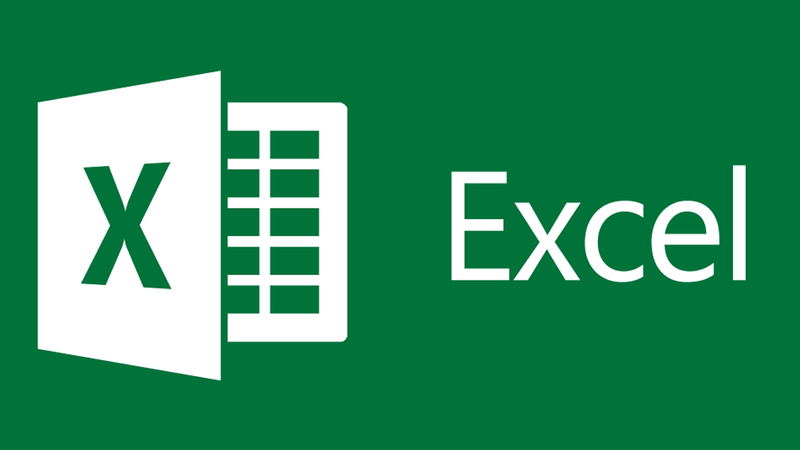
Tham Chiếu Tuyệt Đối Tới Một Giá Trị Ô
Trong tất cả các công thức hay định dạng có điều kiện trong Excel, ô tham chiếu tuyệt đối là rất quan trọng:
- Ô tham chiếu tuyệt đối (có dấu $ ví dụ: $A$1) luôn giữ nguyên không đổi dù nó được sao chép ở đâu.
Hàm Excel Tính Giá Trị Tuyệt Đối
Excel là công cụ hữu ích để thực hiện các tính toán phức tạp một cách chuẩn chỉ. Việc tính giá trị tuyệt đối với hàm ABS rất đơn giản và có thể kết hợp với các hàm khác để giải quyết các nhiệm vụ phức tạp. Vậy cách dùng hàm này như thế nào? Hãy cùng tìm hiểu ngay sau đây.
Sử Dụng Hàm Tính Giá Trị Tuyệt Đối
Trong Excel, hàm ABS được dùng để tính giá trị tuyệt đối. Hàm này giúp bạn tính giá trị tuyệt đối của một số, một biểu thức hoặc tham chiếu chứa số.
Công Thức Hàm ABS Và Cách Sử Dụng
Hàm ABS() trả về giá trị tuyệt đối của một số. Giá trị tuyệt đối của một số là số không âm (luôn lớn hơn hoặc bằng 0, không có dấu trừ).
Cú pháp hàm ABS:
=ABS(number)Trong đó:
number: là số thực mà bạn muốn lấy giá trị tuyệt đối. Nó có thể là một số cụ thể, một tham chiếu chứa số hoặc là một biểu thức số.
Ví Dụ Sử Dụng Hàm ABS Trong Tính Toán
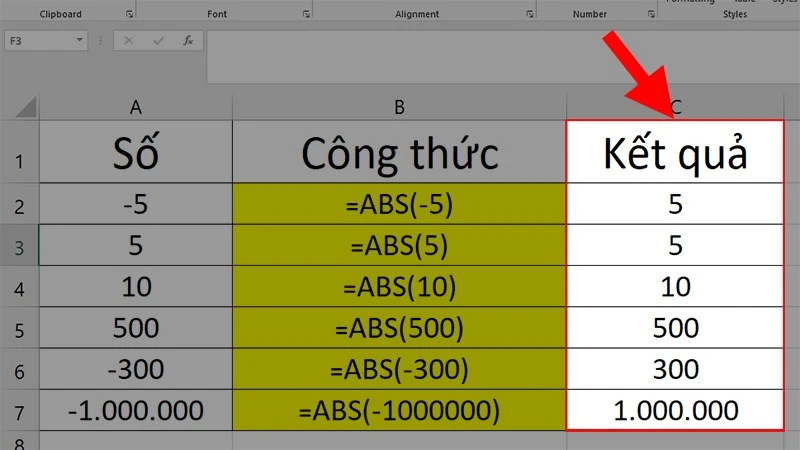
- Ví dụ tính giá trị tuyệt đối của -5:
=ABS(-5) // Kết quả trả về là 5 - Ví dụ tính giá trị tuyệt đối của biểu thức -3+2:
=ABS(-3+2) // Kết quả trả về là 1
Một Số Lỗi Khi Dùng Hàm ABS
Khi dùng hàm ABS trong Excel, bạn có thể gặp một số lỗi:
Lỗi #VALUE!
- Nguyên nhân: Ô chứa dữ liệu không phù hợp (không phải là số).
- Cách khắc phục: Đảm bảo rằng các dữ liệu đang tính là số.
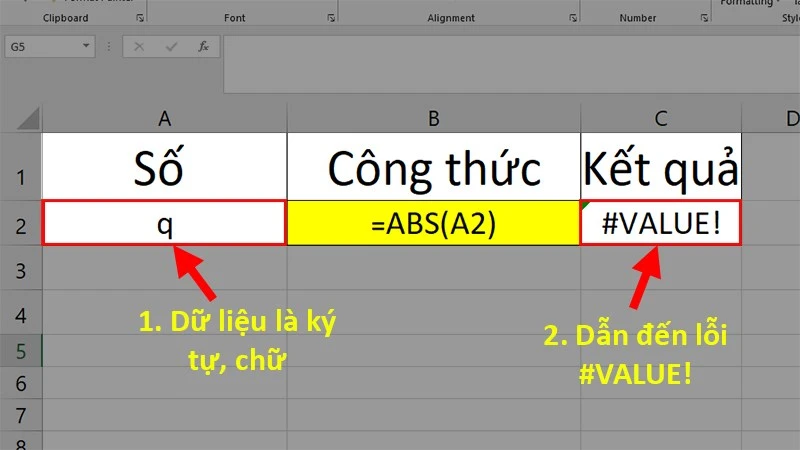
Lỗi E+ Trong Kết Quả Trả Về
- Nguyên nhân: Số để tính giá trị tuyệt đối quá lớn, không thể hiển thị hết.
- Cách khắc phục: Chuyển ô dữ liệu sang định dạng Number. Vào thẻ Home -> Number -> chọn kiểu dữ liệu Number.
Tham Chiếu Tuyệt Đối Trong Excel
Tham Chiếu Ô Excel Là Gì?
Tham chiếu ô trong Excel là địa chỉ ô giúp Excel biết nơi tìm kiếm giá trị để sử dụng trong công thức. Trong tham chiếu tuyệt đối, luôn có dấu $ trước mỗi hàng và cột.
Tham Chiếu Tuyệt Đối Theo Dòng
- Dấu $ đứng trước địa chỉ, ví dụ:
$B1. Giá trị này không thay đổi theo dòng.
Tham Chiếu Tuyệt Đối Theo Cột
- Dấu $ đứng sau số dòng cột, ví dụ:
B$1. Khi đó, giá trị tuyệt đối không thay đổi theo cột.
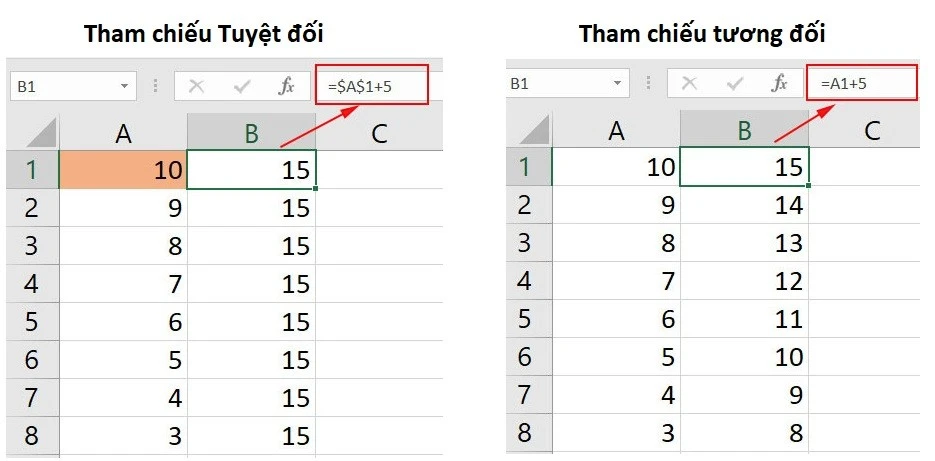
Sử Dụng Phím Tắt Giá Trị Tuyệt Đối Trong Excel
Các phím tắt hữu ích:
- Ctrl + D: Sao chép dữ liệu từ ô ở trên.
- Ctrl + R: Sao chép dữ liệu từ ô bên trái.
Kết Luận
Qua bài viết này, bạn đã cùng tìm hiểu về giá trị tuyệt đối và cách dùng hàm ABS trong Excel. Hy vọng bạn nhận được nhiều thông tin hữu ích. Nếu có bất kỳ thắc mắc nào, hãy để lại bình luận. Chúng tôi sẽ giải đáp nhanh nhất có thể.







Ý kiến bạn đọc (0)